エルミタ的速攻撮って出しレビュー Vol.965
2021.02.21 更新
文:撮影・こまめ
標準収録のMSI製ユーティリティソフト「MSI Dragon Center」を利用すれば、「GE76 Raider」の各種設定を利用可能だ。なかでももっとも良く使うと思われるのが、パフォーマンスを調整する「ユーザーシナリオ」。利用シーンに応じてプリセットから動作モードを手軽に変えられるほか、GPUのオーバークロックや空冷ファンの出力も変更できる。試しにGPUのコアクロックとメモリのクロックを上限の半分程度にまで上げたところ、3Dベンチマークのスコアが9%程度アップした。クロックを上げすぎると動作が不安定になることもあるので自己責任の上で注意しながら利用していただきたいのだが、これだけ効果が高いなら試してみる価値はあるだろう。
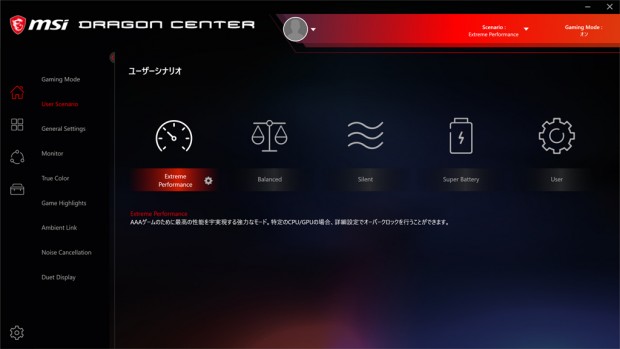
|
| 利用目的に応じてパフォーマンスを手軽に調整できる「ユーザーシナリオ」。最大パフォーマンスを発揮できるのが「Extreme Performance」だ |
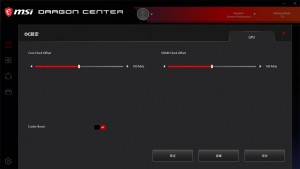
|
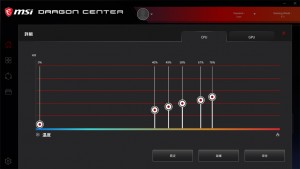
|
| プリセットの「Extreme Performance」や「User」では、GPUのOC設定やCPU/GPUファンの回転数を調整できる | |
またOC設定画面の「Cooler Boost」を有効にすると、CPUおよびGPUの空冷ファンが常時最大出力で稼働する。ただしCooler Boostをオンすると通気口からの排気音やファンの回転音がかなり大きく聞こえるので注意が必要だ。排気音が部屋の外にまで大きく聞こえるため、周囲に配慮した上で利用していただきたい。
「MSI Dragon Center」ではそのほかにもCPU/GPUのモニタリング機能やゲームごとの設定自動切り替え機能、バックアップツールなどさまざまな機能が用意されている。どれも非常に便利なので、ぜひ有効活用したい。
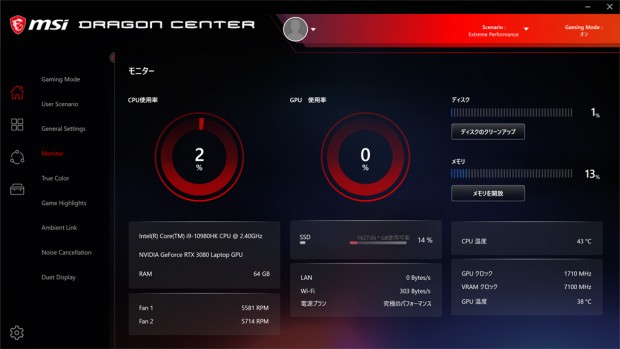
|
| CPUやGPUの状態を確認できる「モニター」。メモリの最適化も可能 |
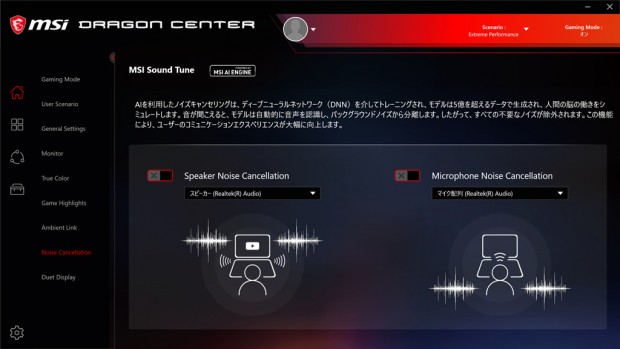
|
| 「MSI Sound True」ではAIを利用したノイズキャンセリングでスピーカーからのノイズを減らしたり、ビデオチャットの音声をクリアにできる |

